Dalam dunia penulisan dan penyusunan dokumen, ukuran kertas bukan sekadar detail teknis, melainkan fondasi penting yang memengaruhi estetika, keterbacaan, dan bahkan efektivitas komunikasi Anda. Apakah Anda sedang menyusun laporan formal, membuat brosur kreatif, merancang undangan personal, atau sekadar memastikan dokumen Anda tercetak sesuai harapan, menguasai cara mengubah ukuran kertas di Microsoft Word 2013 adalah keterampilan fundamental yang patut dikuasai.
Microsoft Word 2013, dengan antarmuka yang ramah pengguna dan fitur yang kaya, menyediakan berbagai opsi untuk menyesuaikan ukuran halaman dokumen Anda. Artikel ini akan membawa Anda melalui setiap langkah, dari opsi standar hingga pengaturan kustom yang lebih canggih, memastikan Anda dapat mencapai tata letak yang sempurna untuk setiap kebutuhan.
Mengapa Ukuran Kertas Itu Penting?
Sebelum kita menyelami teknisnya, mari kita pahami mengapa perhatian pada ukuran kertas itu krusial:
- Keterbacaan: Ukuran kertas yang tepat akan memengaruhi bagaimana teks ditampilkan di layar dan saat dicetak. Kertas yang terlalu kecil untuk konten yang banyak bisa membuat teks terlihat padat dan sulit dibaca. Sebaliknya, kertas yang terlalu besar bisa membuat dokumen terasa kosong dan kurang fokus.
- Estetika dan Desain: Ukuran kertas sangat penting dalam desain visual. Brosur, poster, atau kartu ucapan membutuhkan ukuran spesifik untuk menampung elemen desain dan teks secara harmonis.
- Kebutuhan Pencetakan: Printer memiliki batasan ukuran kertas yang dapat mereka proses. Memilih ukuran yang sesuai memastikan dokumen Anda dapat dicetak tanpa masalah pemotongan atau penyesuaian yang tidak diinginkan.
- Efisiensi Ruang: Dalam beberapa kasus, memilih ukuran kertas yang lebih kecil dapat membantu menghemat biaya pencetakan dan ruang penyimpanan.
- Standarisasi: Dokumen formal seperti skripsi, laporan bisnis, atau proposal sering kali memiliki standar ukuran kertas tertentu yang harus dipatuhi.
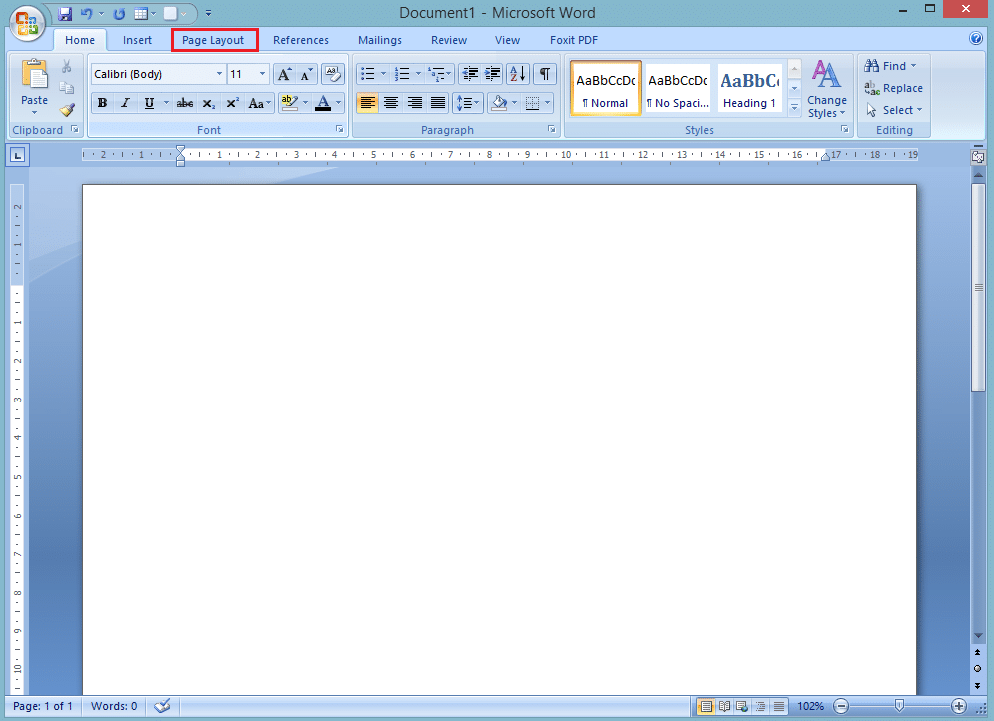
Langkah-Langkah Dasar Mengubah Ukuran Kertas di Word 2013
Proses mengubah ukuran kertas di Word 2013 sangatlah intuitif. Semua pengaturan yang berkaitan dengan tata letak halaman, termasuk ukuran kertas, terpusat pada satu tab yang mudah diakses.
-
Buka Dokumen Anda: Langkah pertama adalah membuka dokumen Word 2013 yang ingin Anda ubah ukuran kertasnya. Anda bisa membuka dokumen yang sudah ada atau memulai dokumen baru.
-
Akses Tab "Layout": Setelah dokumen terbuka, arahkan kursor mouse Anda ke bagian atas jendela Word. Cari tab yang bertuliskan "Layout". Klik tab ini untuk membuka grup perintah yang berkaitan dengan pengaturan halaman.
-
Temukan Grup "Page Setup": Di dalam tab "Layout", Anda akan melihat beberapa grup perintah. Cari grup yang diberi nama "Page Setup". Di sinilah Anda akan menemukan opsi untuk mengatur ukuran kertas.
-
Klik Opsi "Size": Di dalam grup "Page Setup", terdapat sebuah tombol bernama "Size". Klik tombol ini. Sebuah menu tarik-turun akan muncul menampilkan berbagai ukuran kertas standar yang umum digunakan.
- Ukuran Standar yang Umum:
- Letter (8.5" x 11"): Ini adalah ukuran standar di Amerika Utara dan sering kali menjadi pilihan default.
- Legal (8.5" x 14"): Sedikit lebih panjang dari Letter, umum digunakan untuk dokumen hukum.
- A4 (21 cm x 29.7 cm): Ukuran standar internasional yang paling umum digunakan di sebagian besar negara di luar Amerika Utara.
- A3 (29.7 cm x 42 cm): Ukuran yang lebih besar dari A4, cocok untuk poster atau tabel yang luas.
- Envelope (Berbagai Tipe): Word juga menyediakan opsi untuk berbagai jenis amplop, seperti Com-10, Monarch, DL, dll.
- Custom Size: Opsi ini akan kita bahas lebih lanjut nanti.
- Ukuran Standar yang Umum:
-
Pilih Ukuran yang Diinginkan: Cukup arahkan kursor mouse Anda ke ukuran kertas yang Anda inginkan dari daftar tersebut. Saat Anda memilih salah satu ukuran, Word akan segera menerapkan perubahan tersebut pada dokumen Anda. Anda akan melihat perubahan tata letak secara langsung di tampilan dokumen Anda.
Menggunakan Ukuran Kustom: Fleksibilitas Tanpa Batas
Kadang-kadang, ukuran kertas standar tidak mencukupi kebutuhan spesifik Anda. Mungkin Anda perlu membuat kartu pos dengan dimensi unik, poster dengan rasio tertentu, atau mencetak pada kertas yang tidak terdaftar sebagai standar. Di sinilah opsi "Custom Size" (Ukuran Kustom) menjadi sangat berharga.
Untuk mengakses pengaturan ukuran kustom:
- Kembali ke Tab "Layout" > Grup "Page Setup" > Tombol "Size".
- Pilih "More Paper Sizes…" (Ukuran Kertas Lainnya…) dari bagian bawah menu tarik-turun "Size".
- Jendela "Page Setup" akan terbuka, dengan tab "Paper" yang aktif.
Di dalam tab "Paper" pada jendela "Page Setup", Anda akan menemukan bagian "Paper size" (Ukuran Kertas).
-
Mengatur Lebar (Width) dan Tinggi (Height):
- Di bawah kotak pilihan ukuran kertas, Anda akan melihat dua kotak teks berlabel "Width" (Lebar) dan "Height" (Tinggi).
- Anda dapat mengetikkan nilai yang Anda inginkan untuk lebar dan tinggi kertas dalam unit pengukuran yang dipilih (biasanya inci atau sentimeter).
- Penting: Pastikan Anda memilih unit pengukuran yang tepat. Anda dapat mengubah unit pengukuran global di Word melalui File > Options > Advanced > Show measurements in units of.
-
Memilih Unit Pengukuran: Di samping kotak "Width" dan "Height", terdapat daftar tarik-turun yang memungkinkan Anda memilih unit pengukuran. Pilihan umum meliputi:
- Inches (inci)
- Centimeters (sentimeter)
- Millimeters (milimeter)
- Points (poin)
- Picas (pika)
-
Menyimpan Ukuran Kustom (Opsional): Jika Anda sering menggunakan ukuran kustom tertentu, Anda bisa menyimpannya agar mudah diakses di kemudian hari. Setelah Anda mengatur "Width" dan "Height" sesuai keinginan, Anda dapat memilih nama untuk ukuran kustom Anda di kotak "Custom size" (Ukuran Kustom) dan mengklik "Save" (Simpan). Ukuran yang Anda simpan akan muncul di daftar ukuran standar saat Anda mengklik tombol "Size" di kemudian hari.
-
Mengaplikasikan Pengaturan: Setelah Anda selesai mengatur lebar, tinggi, dan unit pengukuran, klik tombol "OK" di bagian bawah jendela "Page Setup" untuk menerapkan ukuran kustom Anda pada dokumen.
Pertimbangan Penting Saat Mengubah Ukuran Kertas
Mengubah ukuran kertas bukanlah sekadar mengklik sebuah tombol; ada beberapa faktor yang perlu dipertimbangkan agar hasil akhir sesuai dengan harapan:
- Tata Letak Ulang Otomatis: Word akan mencoba untuk secara otomatis mengatur ulang tata letak dokumen Anda agar sesuai dengan ukuran kertas baru. Namun, ini tidak selalu sempurna, terutama untuk dokumen yang kompleks dengan banyak gambar, tabel, atau kolom. Anda mungkin perlu melakukan penyesuaian manual setelah mengubah ukuran kertas.
- Margin: Mengubah ukuran kertas sering kali memerlukan penyesuaian margin. Margin yang terlalu besar pada kertas kecil bisa mengurangi ruang kerja yang tersedia, sementara margin yang terlalu kecil pada kertas besar bisa membuat dokumen terlihat berantakan. Anda dapat mengatur margin melalui tab "Margins" di jendela "Page Setup".
- Orientasi Halaman: Selain ukuran, orientasi halaman (Portrait atau Landscape) juga merupakan pengaturan penting yang terkait dengan tata letak. Anda dapat mengubah orientasi di tab "Margins" dalam jendela "Page Setup".
- Gaya Spasi dan Perataan: Perubahan ukuran kertas dapat memengaruhi bagaimana spasi antar baris dan perataan teks terlihat. Periksa kembali pengaturan ini untuk memastikan keterbacaan tetap optimal.
- Gambar dan Objek Lainnya: Gambar, bentuk, dan objek lain yang disisipkan dalam dokumen Anda mungkin perlu diubah ukurannya atau diposisikan ulang agar terlihat proporsional dengan ukuran kertas baru.
- Printer Anda: Pastikan printer yang akan Anda gunakan mendukung ukuran kertas yang Anda pilih. Jika Anda memilih ukuran yang tidak umum, periksa spesifikasi printer Anda atau hubungi penyedia layanan cetak.
- Pratinjau Cetak: Selalu gunakan fitur "Print Preview" (Pratinjau Cetak) sebelum benar-benar mencetak dokumen Anda. Ini akan menunjukkan bagaimana dokumen Anda akan terlihat di atas kertas, memungkinkan Anda mendeteksi masalah apa pun sebelum mengeluarkan tinta. Anda dapat mengakses Pratinjau Cetak melalui File > Print.
Menerapkan Ukuran Kertas pada Bagian Dokumen Tertentu (Section Breaks)
Dalam dokumen yang panjang dan kompleks, Anda mungkin perlu menggunakan ukuran kertas yang berbeda untuk bagian-bagian yang berbeda. Misalnya, lampiran mungkin memerlukan ukuran kertas yang lebih besar daripada teks utama laporan. Word memungkinkan Anda melakukan ini menggunakan fitur Section Breaks (Pemisah Bagian).
Langkah-langkah untuk menggunakan Section Breaks dengan ukuran kertas yang berbeda:
- Tempatkan Kursor: Posisikan kursor di akhir bagian di mana Anda ingin memulai bagian baru dengan ukuran kertas yang berbeda.
- Sisipkan Section Break:
- Pergi ke tab "Layout".
- Klik "Breaks" (Pemisah).
- Di bawah kategori "Section Breaks", pilih jenis pemisah yang sesuai. Pilihan yang paling umum untuk mengubah ukuran kertas adalah "Next Page" (Halaman Berikutnya) jika Anda ingin bagian baru dimulai di halaman baru, atau "Continuous" (Berlanjut) jika Anda ingin bagian baru dimulai di halaman yang sama tetapi dengan pengaturan halaman yang berbeda.
- Atur Ukuran Kertas untuk Bagian Baru:
- Tempatkan kursor Anda di dalam bagian baru yang baru saja Anda buat.
- Kembali ke tab "Layout" > "Page Setup" > "Size".
- Pilih ukuran kertas yang Anda inginkan untuk bagian ini.
- Word akan menerapkan pengaturan ukuran kertas hanya pada bagian tersebut, membiarkan bagian sebelumnya tetap pada ukuran aslinya.
Jika Anda ingin mengembalikan pengaturan ke semua bagian atau hanya bagian tertentu, Anda bisa melakukannya dengan menempatkan kursor di bagian yang relevan dan mengubah ukurannya. Word akan menanyakan apakah Anda ingin menerapkan perubahan ke "This section" (Bagian ini), "This section and forward" (Bagian ini dan seterusnya), atau "Whole document" (Seluruh dokumen).
Kesimpulan
Mengubah ukuran kertas di Microsoft Word 2013 adalah proses yang sederhana namun krusial untuk menciptakan dokumen yang profesional dan efektif. Dengan memahami opsi standar, memanfaatkan fleksibilitas ukuran kustom, dan mempertimbangkan implikasi tata letak, Anda dapat memastikan setiap dokumen yang Anda buat terlihat persis seperti yang Anda bayangkan, baik di layar maupun saat dicetak. Jangan ragu untuk bereksperimen dengan berbagai ukuran dan pengaturan, karena penguasaan fitur ini akan sangat meningkatkan kualitas dan presentasi dari karya tulis Anda.
Dengan mengikuti panduan ini, Anda kini siap untuk menguasai tata letak dokumen Anda, memberikan sentuhan akhir yang sempurna pada setiap lembar kertas. Selamat bereksperimen!

